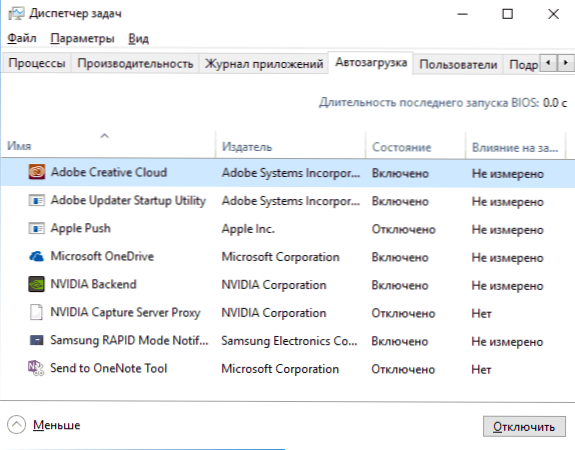Jedan od najčešćih problema s kojima korisnik može doživjeti jest da se računalo zamrzava tijekom rada, igranja igara, učitavanja ili instalacije sustava Windows. Istodobno, za određivanje uzroka tog ponašanja nije uvijek lako.
Jedan od najčešćih problema s kojima korisnik može doživjeti jest da se računalo zamrzava tijekom rada, igranja igara, učitavanja ili instalacije sustava Windows. Istodobno, za određivanje uzroka tog ponašanja nije uvijek lako.
U ovom članku - detaljno o tome zašto se računalo ili laptop zamrzava (najčešće opcije) za Windows 10, 8 i Windows 7 i što učiniti ako imate takav problem. Na web-mjestu također postoji zasebni članak o jednom od aspekata problema: instalacija sustava Windows 7 visi (pogodna za Windows 10, 8 na relativno starim računalima i prijenosnicima).
Napomena: neke od navedenih postupaka možda su nemoguće izvesti na obješenom računalu (ako to čini "čvrsto"), no ipak se pokazalo sasvim izvedivo ako ulazite u Windows Safe Mode, razmislite o toj točki. Internet svibanj isto tako biti koristan materijal: Što učiniti ako računalo ili laptop usporava.
Programi u pokretanju, zlonamjerni softver, a ne samo
Počinjet ću s najčešćim slučajem u mom iskustvu - računalo se zamrzava kada se sustav Windows pojavi (tijekom prijave) ili neposredno nakon njega, ali nakon određenog vremenskog razdoblja sve počinje raditi u normalnom načinu rada (ako ne, onda su sljedeće mogućnosti vjerojatno ne o vama, može se opisati u nastavku).
Srećom, ova opcija hangup je također najlakši u isto vrijeme (jer ne utječe na nijanse hardvera u radu sustava).
Dakle, ako računalo objesi tijekom pokretanja sustava Windows, postoji mogućnost iz jednog od sljedećih razloga.
- Velik broj programa (i eventualno timova za održavanje) je u autoloadu, a njihovo pokretanje, posebno na relativno slabom računalu, može dovesti do nemogućnosti korištenja računala ili prijenosnog računala do kraja preuzimanja.
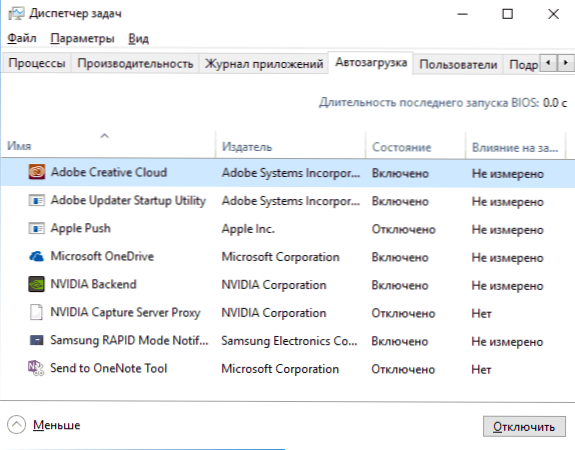
- Računalo ima zlonamjerni softver ili viruse.
- Neki su vanjski uređaji spojeni na računalo čija inicijalizacija traje dosta vremena i sustav prestaje reagirati na njega.
Što učiniti u svakoj od ovih opcija? U prvom slučaju preporučujem, prije svega, da izbrisati sve što vam nije potrebno u pokretanju sustava Windows. Pisao sam o tome detaljno u nekoliko članaka, ali za većinu ljudi bit će pogodna uputa o pokretanju programa u sustavu Windows 10 (a opisana u njoj također je relevantna za prethodne verzije OS-a).
Za drugi slučaj preporučujem korištenje antivirusnih provjernih alata, kao i zasebna sredstva za uklanjanje zlonamjernog softvera - na primjer, skeniranje Dr.Web CureIt, a zatim AdwCleaner ili Malwarebytes Anti-Malware (vidiAlati za uklanjanje zlonamjernog softvera). Dobar je izbor također koristiti diskete za pokretanje i flash diskove s antivirusnim skeniranjem.
Posljednja stavka (inicijalizacija uređaja) prilično je rijetka i obično se događa sa starim uređajima. Međutim, ako postoji razlog za pretpostavku da je uređaj koji uzrokuje objesiti, pokušajte isključiti računalo, od njega odvojiti sve dodatne vanjske uređaje (osim tipkovnice i miša), uključiti ga i vidjeti je li problem i dalje prisutan.
Također preporučujem pregledavanje popisa postupaka u Upravitelju zadataka sustava Windows, naročito ako pokrenete Upravitelj zadataka prije nego se objesite - tamo možete (vjerojatno) vidjeti koji program to uzrokuje, obraćajući pažnju na proces koji uzrokuje 100% opterećenja procesora. na hangupu.
Klikom na naslov stupca CPU-a (što znači središnji procesor) možete sortirati pokrenute programe prema brzini iskorištenja procesora, što je pogodno za praćenje problematičnog softvera koji može uzrokovati sustavne kočnice.
Dva antivirusna
Većina korisnika zna (jer se to često kaže) da ne možete instalirati više od jednog protuvirusnog programa u sustavu Windows (nije predinstaliran Windows Defender).Međutim, još uvijek postoje slučajevi kada se dva (i još više) antivirusnih proizvoda nalaze u istom sustavu. Ako ga imate, onda je vrlo moguće da je to zbog čega vaše računalo visi.
Što učiniti u ovom slučaju? Sve je jednostavno - uklonite jedan od antivirusnih programa. Štoviše, u takvim konfiguracijama gdje se nekoliko protuvirusnih programa pojavljuju u sustavu Windows odjednom, uklanjanje može biti ne-trivijalni zadatak, a preporučujem upotrebu posebnih alata za uklanjanje s službenih web mjesta programera, a ne samo brisanjem programa i značajki. Neke pojedinosti: Kako ukloniti antivirusni program.
Nedostatak prostora na particiji sustava
Sljedeća zajednička situacija kada se računalo počnu vješati je nedostatak prostora na C pogonu (ili maloj količini). Ako vaš disk sustava ima 1 do 2 GB slobodnog prostora, vrlo često to može dovesti do upravo ovakvog rada računala, pri čemu visi u različitim trenucima.

Ako se radi o vašem sustavu, preporučujem da pročitate sljedeće materijale: Kako očistiti disk od nepotrebnih datoteka, Kako povećati C disk na račun D diska.
Računalo ili laptop zamrzava se nakon nekog vremena nakon uključivanja (i više ne reagira)
Ako vaše računalo je uvijek negdje nakon prijelaza bez razloga na sve objesiti i da se nastavi rad ga treba isključiti ili ponovno (nakon što je u kratkom vremenu, problem je opet ponavlja), a zatim sljedeće opcije uzrokuje probleme.
Prije svega, to je pregrijavanje komponenti računala. Bez obzira je li to razlog, možete provjeriti pomoću posebnih programa za određivanje temperature procesora i grafičke kartice, na primjer: Kako saznati temperaturu procesora i grafičke kartice. Jedan od znakova da je upravo problem je da se računalo zamrzava za vrijeme igre (iu različitim igrama, a ne u bilo kojemu) ili izvršavanju "teških" programa.
Ako je potrebno, potrebno je osigurati da prozračnice za prozračivanje računala ne preklapaju, kako bi se očistili od prašine, moguće je zamijeniti toplinsku pasta.
Druga varijanta mogućeg uzroka je problematični programi u autoload (na primjer, inkompatibilni s trenutnim OS) ili upravljačke programe uređaja uzrokujući visi, što se također događa. U ovom scenariju može pomoći Windows Safe Mode, a zatim izbrišite nepotrebne (ili grane u nastajanju) programa od pokretanja, provjera upravljačke programe uređaja, to je poželjno - postaviti čipset vozača,mrežne i grafičke kartice s službenih web stranica proizvođača, a ne iz paketa vozača.
Jedan od najčešćih slučajeva s upravo opisanom varijantom jest da se računalo zamrzava kada je povezana s internetom. Ako se to dogodi, preporučujem da počnete s ažuriranjem upravljačkih programa mrežne kartice ili Wi-Fi adaptera (ažuriranjem, mislim instalirati službeni upravljački program proizvođača, a ne ažurirati putem Upravitelja uređaja sustava Windows, gdje ćete gotovo uvijek vidjeti da vozač ne treba ažuriranje) i nastavite tražiti zlonamjerni softver na računalu, što također može uzrokovati zastoj u trenutku kada se pojavi pristup internetu.
I još jedan mogući razlog zbog kojeg računalo s sličnim simptomima može zagušiti je problem s računalom RAM-a. Vrijedi pokušati (ako možete, a vi znate kako) pokretanje računala s jednim od memorijskih prečaca, uz ponavljanje veze s drugom, sve dok se ne otkrije problemni modul. Kao i provjeru RAM-a računala pomoću posebnih programa.
Zamrzavanje računala zbog problema s tvrdim diskom
I posljednji čest uzrok problema je tvrdi disk računala ili prijenosnog računala.
U pravilu, simptomi su sljedeći:
- Kada radite, računalo se može čvrsto objesiti, a pokazivač miša obično nastavlja kretati, a ništa se ne pokreće (programi, mape). Ponekad nakon nekog vremena prolazi.
- Kad se tvrdi disk objesi, počinje stvarati čudne zvukove (u ovom slučaju, pogledajte Hard disk čini zvukove).
- Nakon nekog vremena mirovanja (ili radeći u jednom zahtjevnom programu, kao što je Word) i kada pokrenete drugi program, računalo se zamrzne neko vrijeme, ali nakon nekoliko sekundi umre i sve radi dobro.
Započet ću s posljednjom stavkom navedenom - u pravilu se to događa na prijenosnim računalima i ne govori o problemima s računalom ili diskom: jednostavno morate isključiti pogone u postavkama napajanja nakon određenog vremena mirovanja kako biste uštedjeli energiju (a vrijeme mirovanja može se smatrati i vrijeme bez HDD-a). Zatim, kada je disk potreban (pokretanje programa, otvaranje nečega), potrebno je vrijeme da se prebaci, jer korisniku može izgledati kao da se visi. Ova je opcija konfigurirana u postavkama sheme napajanja ako želite promijeniti ponašanje i onemogućiti spavanje za HDD.
Ali prva od tih opcija je obično teže dijagnosticirati i može imati različite čimbenike iz razloga:
- Podatkovne korupcije na tvrdom disku ili njegovo fizičko kvar - provjerite tvrdi disk pomoću standardnih alata za Windows ili snažnije alate, kao što je Victoria, a također pogledajte S.M.A.R.T. voziti.
- Problemi s napajanjem tvrdog diska mogući su zbog nedostatka snage tvrdog diska zbog neispravne jedinice napajanja računala, velikog broja potrošača (možete pokušati isključiti neke od dodatnih uređaja za testiranje).
- Loša veza tvrdog diska - provjerite vezu svih kabela (podataka i napajanja) s matične ploče i HDD-a i ponovno ih spojite.
Dodatne informacije
Ako prije niste imali problema s računalom, a sada se počelo objesiti - pokušajte vratiti niz svojih postupaka: možda ste instalirali neke nove uređaje, programe, izvršili neke radnje za "čišćenje" računala ili nešto drugo , Možda je korisno vratiti se na prethodno stvorenu točku oporavka sustava Windows, ako postoji.
Ako problem nije riješen - pokušajte detaljno opisati komentare kako se točno događa, ono što je prethodilo, na koji se uređaj događa i možda vam mogu pomoći.